Wi-Fi接続は、インターネットに簡単に接続する簡単で便利な方法です。ネットワークのワイヤレス範囲内にある限り、ネットワークのパスワードがある場合、インターネットにアクセスできます。時には、パスワードを知る必要さえなく、自宅のWi-Fiにすでに接続されているデバイスからQRコードを簡単にスキャンしてインターネットにアクセスできます。
誰かがあなたのホームネットワークを使用したくないときにあなたのホームネットワークを使用できるという事実は、多くの人を不安にさせることができます。幸いなことに、ルーターメーカーは、誰があなたのホームネットワークを使用し、誰がそうでないかを指示するさまざまな機能を取り入れています。これらの機能とネットワークにそれらを実装する方法について詳しく知るために読んでください。また、あなたの家のWi-Fiを保護するための他の伝統的な方法についても見ていきます。
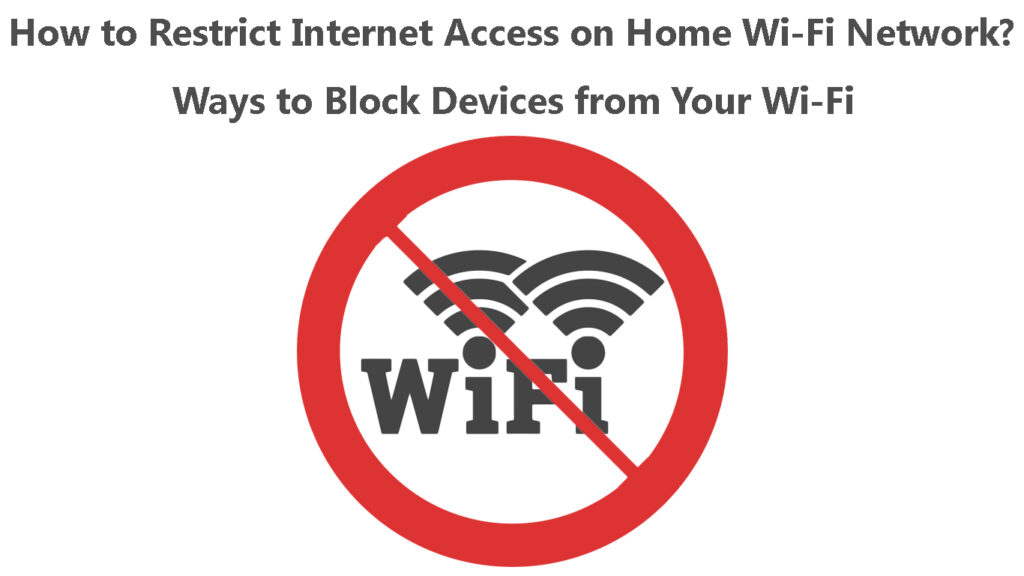
ホームネットワークでのWi-Fiアクセスを制限します
提案されたすべてを有効にするには、ルーター管理ページにログインする必要があります。設定は、Wi-Fi接続のブロードキャストと管理を担当するルーターの端で更新されます。
ルーターには、通常、設定にアクセスするための同様の手順があります。プロセスは次のとおりです。
- 電話またはデスクトップを自宅のWi-Fiネットワークに接続します。または、デバイスをイーサネット経由でルーターに接続することもできます。
- Webブラウザを起動し、ルーター管理ページにアクセスするために適切なデフォルトIPを入力します。正しいIPがわからない場合は、ルーターブランドで構成されるグーグル検索に続いてログインIPアドレスが使用できます。たとえば、Verizon Fiosルーターのログインを検索すると、Verizon FIOSルーターのログインIPとして192.168.1.1が表示されます。
- また、一部のルーターには、ルーター管理ページに向けることができるURLリンクがあります。 Routersユーザーマニュアルに相談するか、Google検索を実施することにより、正しいURLを見つけることができます。
- ルーターのログインページが読み込まれたら、管理者のユーザー名とパスワードを入力し、[Enter/OK]をクリックします。
- この時点で、ルーター管理ページにアクセスできるようになりました。ここで説明する設定にアクセスするための手順は、異なるルーターが異なる間フェースを使用するため、わずかに異なることに注意してください。
TP-Linkルーターにログインします
一部のルーターは、Play StoreとApp Storeで利用可能なアプリケーションを使用して管理することもできます。したがって、最も便利な方法を選択できます。
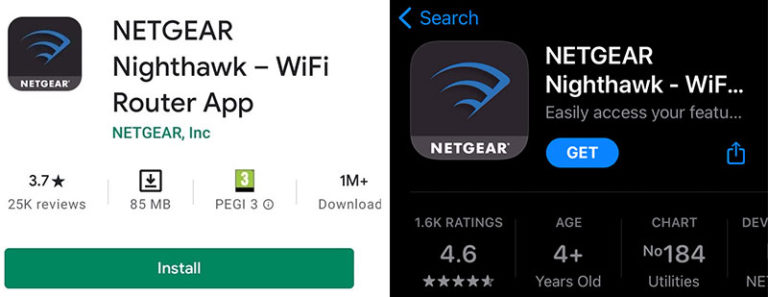
管理ページにアクセスしたら、Wi-Fiアクセスを制限するために必要な機能を有効にすることができます。機能は次のとおりです。
Wi-Fiパスワードの有効化/変更
Wi-Fiパスワードは、 Wi-Fiを使用するWHOを規制できる最も基本的な方法の1つです。パスワードにより、認定された人のみがWi-Fi接続を使用してインターネットにアクセスできるようになります。この場合、パスワードを共有することにより、誰かに家の接続を使用することを許可します。
ただし、パスワードを誰かと既に共有していて、ネットワークにアクセスできるようにしたくないとします。その場合、パスワードを変更でき、新しいパスワードを提供するまですぐに切断されます。
Wireless> Wi-Fiセットアップ/ワイヤレス設定をナビゲートすることにより、 Wi-Fiパスワードを変更できます。次に、パスワード/PassPhraseオプションを探し、パスワードを更新します。
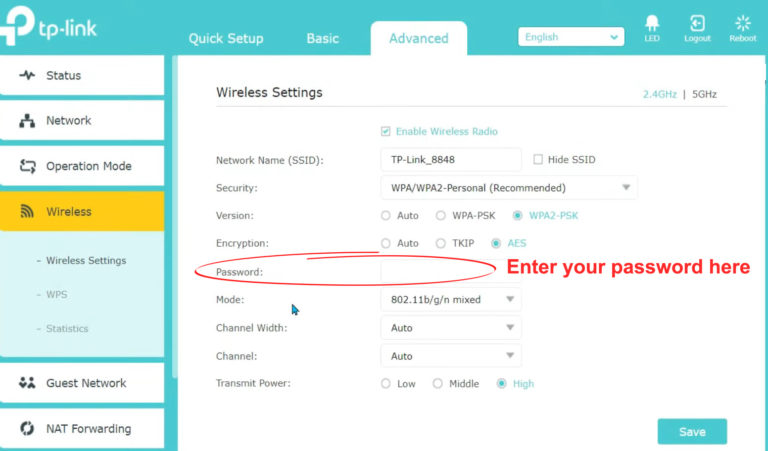
ルーターの正確な手順は、マニュアルまたはオンラインで見つけることができます。更新された設定を保存することを忘れないでください。そうすれば、接続に実装されます。
さらに、把握が難しいパスフレーズを使用します。これを実現することができます。文字、数字、シンボルを混ぜることができます。
非表示、次にSSIDを変更します
Wi-Fi Connectionsには、ネットワークSSIDを非表示にできる機能があり、Wi-Fiという名前を知っている人だけがそれに接続できるようにします。
Hide SSID機能を有効にしたら、Wi-Fi名も変更して、誰もがネットワーク名を推測するのが難しくなります。また、パスワードを変更して、接続のセキュリティをさらに強化します。
Router Managementページにアクセスしてから、WLANセクションに移動してShow SSIDオプションのチェックを外すことで、SSIDを非表示にできます。完了したら、変更を保存してプライバシーを楽しんでください。

誰かがあなたのWi-Fiに接続したいときはいつでも、彼らはデバイスに手動でネットワークを追加する必要があります。それには彼らがネットワーク名を知る必要があり、あなたはそれを妨げていたでしょう。
親のコントロールを使用します
現在、ほとんどのルーターには、家庭内のデバイスがWi-Fiネットワークを使用する方法をネットワーク管理者にパワーする親の制御機能があります。
親のコントロールにより、次のことができます。
- 特定のデバイスがWi-Fiネットワークを介してインターネットにアクセスできる場合とできない場合をスケジュールします。
- デバイスがWi-Fiネットワークに完全に接続するのをブロックします。
- 登録されたデバイスのみがルーターWi-Fi接続を使用できるようにします。
- Webサイトやアプリケーションへのアクセスをブロックするか、限られたWebサイトへのアクセスを許可します。

- Wi-Fiネットワークに接続している間、デバイスが使用できるデータの量を制限します。
ルーターにはこれらすべての機能がない場合がありますが、少なくとも1つまたは2つあります。 Google Nestのようないくつかのルーターには、別の名前、つまりFamily Wi-Fiで親の制御機能があります。
ファミリーWi-Fiのセットアップ
この機能を備えたほとんどのルーターには、希望する制限を簡単に実装および元に戻すことができるアプリもあります。たとえば、Google NestはGoogle Homeアプリを使用し、NetGearルーターはNighthawkアプリを使用します。
現在のルーターが親の制御機能をサポートしていない場合、Wi-Fiブロッカーのようなサードパーティアプリに頼ることができます。これらのアプリは、親の制御機能を接続に組み込んでおり、完全なコントロールを提供します。
Macアドレスフィルタリングを有効にします
ネットワーク間期カード(NIC)を備えたデバイスには、そのデバイスを識別するメディアアクセス制御(MAC)アドレスもあります。 NICは、デバイスがネットワークに接続できるようにするハードウェアコンポーネントです。
したがって、MACアドレスを使用してネットワーク上のデバイスを識別でき、最良の部分はアドレスが製造ポイントのNICまたはOSに埋め込まれていることです。つまり、アドレスは、関連付けられているデバイスを一意に識別できることを意味します。しかし、それは不可能ではありません。
Macアドレスフィルタリングを有効にして、登録されたデバイスのみがネットワークに接続できるようにします。これは、MacアドレスAlowlistを使用するとも呼ばれます。または、この機能を使用して、MACアドレスブラックリストの使用とも呼ばれるWi-Fiネットワークの参加を特定のデバイスをブロックすることもできます。
読書をお勧めします:
- なぜそんなに多くのWi-Fiネットワークが表示されるのですか? (適切なネットワークに接続する方法は?)
- 古い電話をWi-Fiに接続できますか? (Wi-Fiに接続された古い電話で何ができますか?)
- 東芝タブレットをWi-Fiに接続する方法(ステップバイステップガイド)
新しいデバイスが接続されているときに簡単に気付くことができるため、MACアドレスAllowListを使用する方が良いでしょう。 MACアドレスデニリストを使用する場合、知識を持つ人がデバイスを変更またはマスクMacアドレスを変更してネットワークにアクセスできます。
ただし、ネットワーク上に多くのデバイスがある場合、MACアドレスデニリストを使用する方が良いです。それらのすべてをAlowlistに追加するのは疲れるでしょう。
ほとんどのルーターには、Advanced、Access Control、またはファイアウォール設定の下のMACアドレスフィルタリング設定があります。
Android電話のMACアドレスを見つけることができます>電話について設定をナビゲートしてから、デバイスWi-Fi Macアドレスにスクロールします。 NetGearには、さまざまなオペレーティングシステムでMACアドレスを見つける方法に関する詳細な指示があります。
TPリンクルーターでMacアドレスフィルタリング(アクセス制御)の使用方法
ゲストネットワークを有効にします
高度なルーターには、ルーターのプライマリWi-Fiネットワークとは別のゲストネットワークがあります。ネットワークはゲストが使用することを目的としており、プライマリネットワークから別のSSIDとパスワードを使用できます。
ゲストSSIDには通常、プライマリネットワークと区別するために、ゲストの接尾辞が付着しています。
ゲストネットワークは、ゲストネットワーク上のデバイスがプライマリネットワーク上のデバイスと対話しないようにすることにより、Wi-Fiを通じてインターネットアクセスを制限します。したがって、他の当事者が何をしているかを心配することなく、Wi-Fiを自由に共有できます。
TP-Linkのような一部のルーターは、ゲストネットワークの帯域幅を制限することさえできます。
ASUSルーターにゲストネットワークを設定します
Wi-Fiブロードキャストをオフにします
もう1つの選択肢は、デバイスがイーサネットケーブルを介してネットワークにのみアクセスできるように、ルーターWi-Fiブロードキャストを無効にすることです。また、ルーターには、無効になるまでインターネット接続を一時的に防止する一時停止Wi-Fi機能もあります。

この機能は、ルーターWi-Fiをシャットダウンする長いプロセスに従うことを望まない人にとって便利です。代わりに、ルーターアプリを使用して、特定のデバイスまたはデバイスのグループへのWi-Fiアクセスを一時的に拒否したり、すべてのデバイスのWi-Fiを一時停止したりできます。
Xfinityは、ユーザーがWi-Fiを一時停止できるISPの良い例です。 Xfinity Wi-Fiを一時停止する方法は次のとおりです。
結論
一部の制限機能は重複する場合があります。たとえば、ルーターは、MACアドレスを識別することにより、親の制御下にあるデバイスがどのデバイスであるかを知るため、MACフィルタリングの形式を実行します。
上記の提案は、そこにあるすべてのルーターで利用できないことを忘れないでください。ほとんどのWi-Fiアクセス制御の提案では、Wi-Fi接続を管理するための高度なルーターが必要です。したがって、ルーターの機能に関する詳細な洞察を得るには、ルーターメーカーのWebサイトにアクセスしてください。
